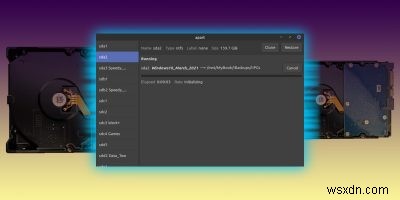
यदि आपके पास पूर्ण विभाजन बैकअप है, तो आपदा आने पर आप अपने डेटा या यहां तक कि अपने ऑपरेटिंग सिस्टम को पुनर्स्थापित कर सकते हैं। मुख्य समस्या विभाजन बैकअप बना रही है। Linux पर डिस्क और विभाजन का बैकअप लेने के लिए अधिकांश उपकरण जटिल लगते हैं। कुछ आपसे टर्मिनल में कमांड का उपयोग करने की अपेक्षा करते हैं। अन्य पुराने स्कूल इंटरफेस के साथ आते हैं या गुप्त भाषा का उपयोग करते हैं। सौभाग्य से, इसके अलावा जीटीके है।
इसके अलावा जीटीके पार्टक्लोन के लिए एक जीयूआई है जो आपको अपने विभाजन को संपीड़ित छवि बैकअप में क्लोन करने की अनुमति देता है। फिर, आप जब चाहें उन बैकअप से उन्हें जल्दी और आसानी से पुनर्प्राप्त कर सकते हैं। आइए देखें कि आप कैसे अलग जीटीके के साथ अपने डेटा को सुरक्षित रख सकते हैं।
इंस्टॉलेशन
यदि आप उबंटू या संगत वितरण पर हैं, तो इसके अलावा जीटीके डिफ़ॉल्ट रिपॉजिटरी में उपलब्ध है। आप इसे सॉफ़्टवेयर केंद्र से या टर्मिनल में निम्न कमांड से खोज और स्थापित कर सकते हैं:
sudo apt install apart-gtk
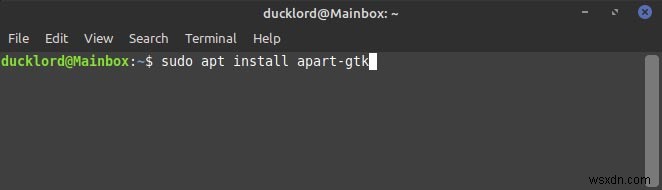
जब प्रक्रिया पूरी हो जाती है, तो आप अपने बाकी ऐप्स में से अलग जीटीके पाएंगे।
अपने विभाजन का बैकअप लें
अपने एप्लिकेशन मेनू से अलग ऐप ढूंढें और खोलें। यह आपको अपना प्रशासनिक पासवर्ड दर्ज करने के लिए प्रेरित करेगा। इसके अलावा GTK को आपके डिस्क और पार्टिशन तक पूर्ण पहुंच की आवश्यकता होती है ताकि उन पर डेटा के प्रत्येक बिट को कॉपी किया जा सके।
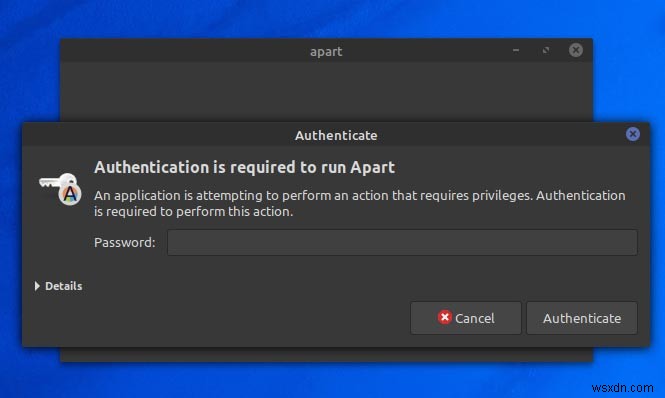
अलावा जीटीके के बाईं ओर, आप अपने सिस्टम पर सभी विभाजनों की एक सूची देखेंगे। हमारे परीक्षण पीसी पर हमारे पास कई स्टोरेज डिवाइस थे, इसलिए सूची लंबी है। आपके पीसी के लिए, आपको केवल एक या दो प्रविष्टियां ही मिल सकती हैं।
उस पार्टीशन पर क्लिक करें जिसका आप बैकअप लेना चाहते हैं। हमारे लिए, यह "sda2" था।
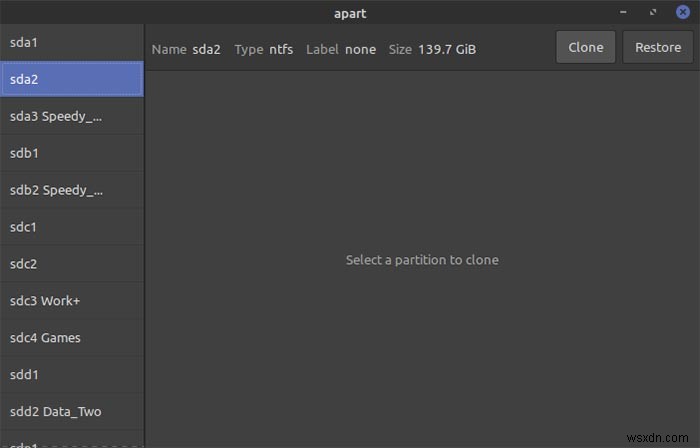
नोट :इसके अलावा जीटीके सक्रिय ओएस के सिस्टम विभाजन को क्लोन नहीं कर सकता है। सिस्टम विभाजन का बैकअप लेने में सक्षम होने के लिए आपको एक लाइव सीडी के साथ बूट करना होगा।
अपार्ट जीटीके विंडो के शीर्ष पर, आपको अपने चुने हुए विभाजन के बारे में विवरण, साथ ही दो विकल्प दिखाई देंगे:क्लोन और रिस्टोर। इसका बैकअप लेने के लिए "क्लोन" पर क्लिक करें। फिर, बैकअप नाम फ़ील्ड में एक नाम दर्ज करें।
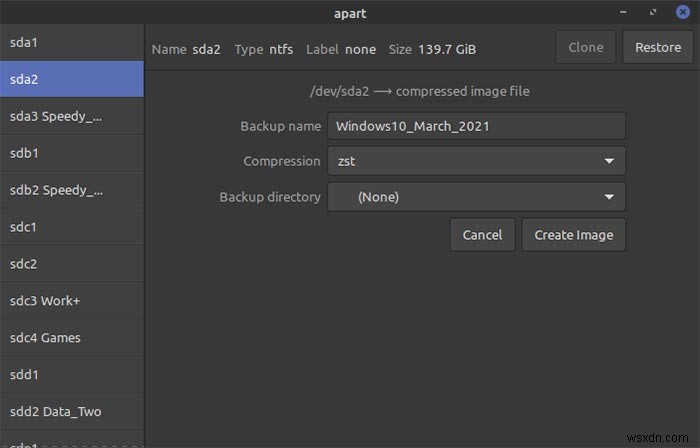
आप संपीड़न ड्रॉप-डाउन मेनू से अपनी पसंद की संपीड़न विधि चुन सकते हैं। Zst को पहले से चुना जाना चाहिए - यह आम तौर पर संपीड़न और गति का सबसे अच्छा संयोजन है। इसके बाद, बैकअप निर्देशिका के बगल में स्थित पुल-डाउन मेनू पर क्लिक करें और उस फ़ोल्डर का चयन करें जहां आप अपना बैकअप संग्रहीत करना चाहते हैं।
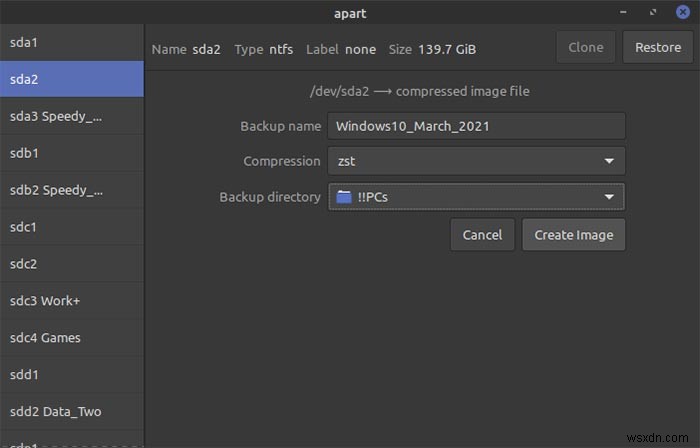
नीचे दाईं ओर "छवि बनाएं" पर क्लिक करें और प्रतीक्षा करें। आपके CPU और चयनित स्टोरेज डिवाइस की गति के साथ-साथ बैकअप किए जाने वाले डेटा के कुल आकार के आधार पर प्रक्रिया में कुछ समय लगता है।
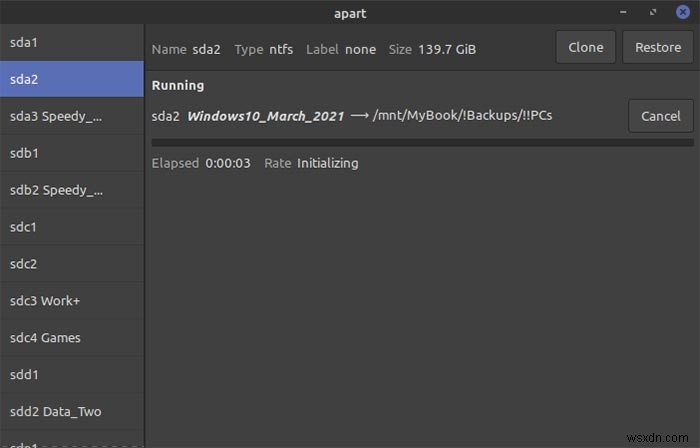
वर्तमान में, अपार्ट जीटीके के साथ एक बग है जो प्रोसेस बार को अपडेट होने से रोकता है। बीता हुआ समय संकेत अद्यतन करने के अलावा, प्रगति पट्टी अटकी हुई लग रही थी (हालाँकि यह बैकएंड में चल रही है)।
आप पुष्टि कर सकते हैं कि यह वास्तव में आउटपुट फ़ाइल की जाँच करके चल रहा है। यदि यह लगातार आकार में बढ़ रहा है, तो आप जानते हैं कि यह सामान्य रूप से चल रहा है। एक बार बैकअप पूरा हो जाने पर, इसके अलावा जीटीके आपको सूचित करने के लिए अपनी विंडो को अपडेट करेगा कि क्लोनिंग प्रक्रिया सफलतापूर्वक पूरी हो गई है।
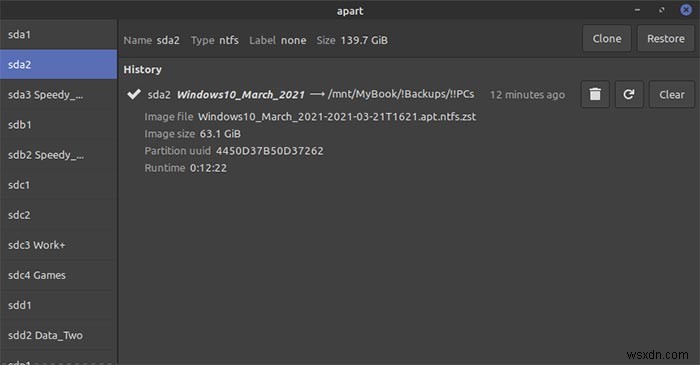
अपना विभाजन बैकअप पुनर्स्थापित करना
एक बार फिर, सक्रिय विभाजन में बैकअप को पुनर्स्थापित नहीं करना सबसे अच्छा है। इसके अलावा, Apart GTK के साथ अपने बैकअप को पुनर्स्थापित करना आसान है।
अपार्ट GTK में, उस पार्टीशन को चुनें जहाँ आप बाईं ओर की सूची से बैकअप को पुनर्स्थापित करना चाहते हैं। अपार्ट GTK विंडो के ऊपर दाईं ओर स्थित रिस्टोर बटन पर क्लिक करें। उस छवि फ़ाइल का चयन करें जिससे आप पुनर्स्थापित करना चाहते हैं।
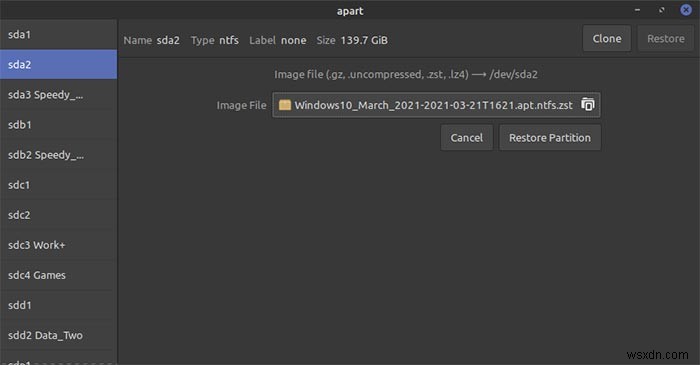
अपार्ट GTK विंडो के नीचे दाईं ओर "रिस्टोर पार्टिशन" पर क्लिक करें। इसके अलावा जीटीके आपको सूचित करेगा कि आपकी छवि को पुनर्स्थापित करने से चुने हुए विभाजन के सभी डेटा को अधिलेखित कर दिया जाएगा। दोबारा जांचें कि आपने सही चुना है और अपने बैकअप की पुनर्प्राप्ति के साथ आगे बढ़ने के लिए "पुनर्स्थापित करें" पर क्लिक करें।
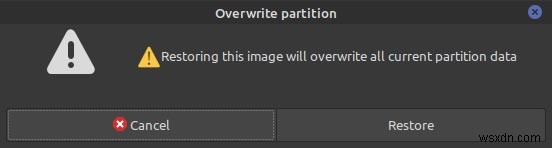
जब प्रक्रिया पूरी हो जाती है, तो आप अपने बैकअप की सामग्री को चयनित विभाजन में पाएंगे। यदि यह एक सिस्टम विभाजन था, जैसे हमारे मामले में, अपने पीसी को उस ओएस पर रीबूट करके, यह उस बिंदु पर वापस आ जाएगा जब आपने शुरुआत में अपना बैकअप बनाया था।
इसके अलावा जीटीके शायद विभाजन का बैकअप लेने के लिए सबसे पुराना उपकरण है। यह विंडोज पार्टिशन के लिए भी काम करता है, जो इसे डुअल-बूट वातावरण के लिए सबसे अच्छे टूल में से एक बनाता है।
